win10怎么删除电脑打开记录|win10删除电脑打开记录的办法
发布时间:2018-04-11 19:28:32 浏览数: 小编:yimin
对于很多已经把电脑Windows系统升级到Windows10版本的用户来讲,可能在体验上会觉得比以往的系统更好一些。当然,也有用户可能会觉得Windows10虽然在一些使用上显得更便利更快捷,但是,有时一些个人的使用隐私就需要自己手动进行处理了。
系统推荐:系统之家win10系统下载
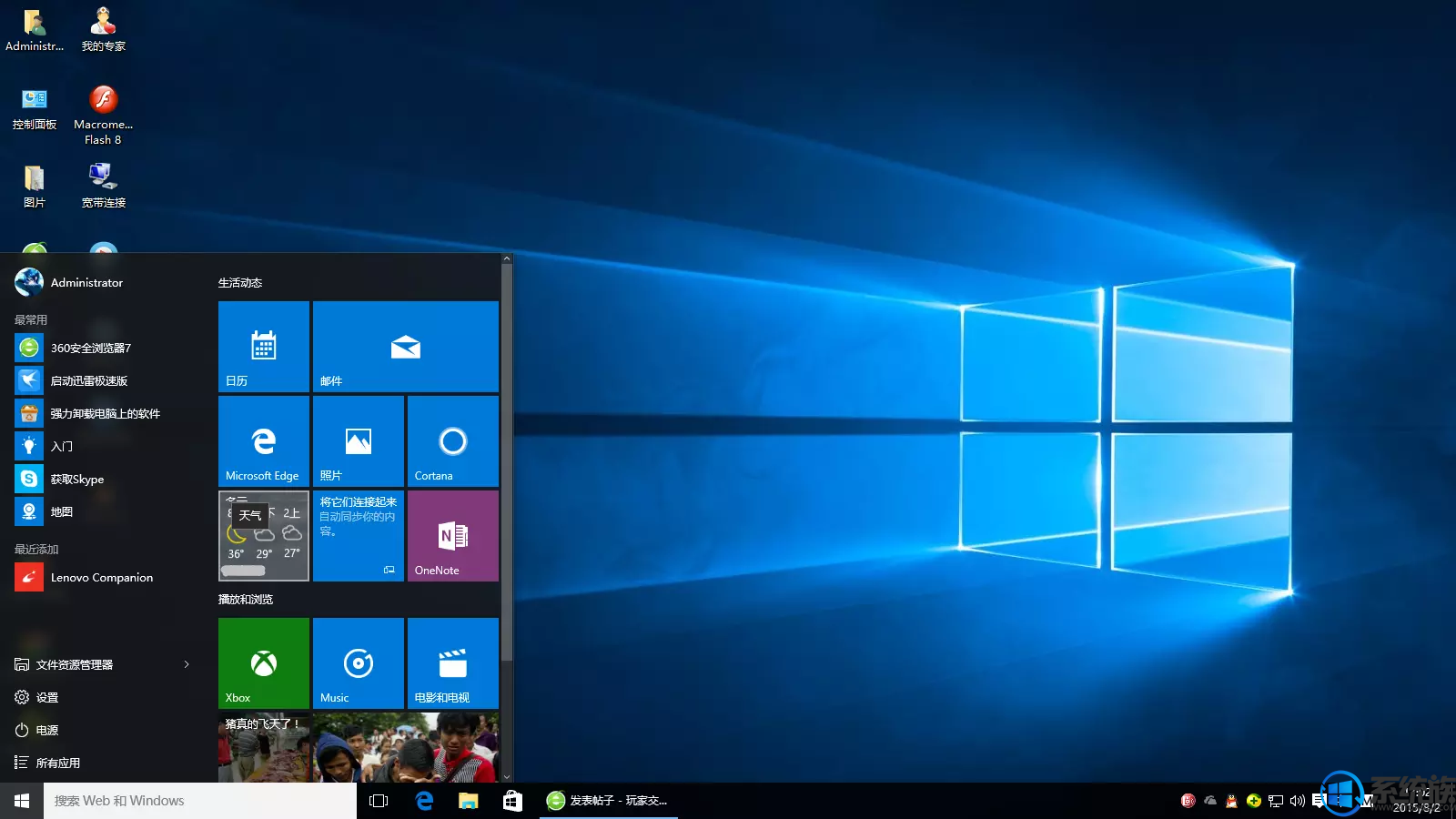
上面就是关于win10如何删除电脑打开记录的解决办法,怎么样是不是很简单你呢?赶快分享吧给其他小伙伴吧!如果您想了解更多知识,你可以关注我们系统族!
系统推荐:系统之家win10系统下载
1.登录win10系统桌面,右键开始菜单,点击打开“控制面板(P)” 2.在打开的控制面板所有控制面板项窗口中,找到“文件历史记录”并且点击打开。 3.在文件历史记录窗口中,点击打开左侧的“排除文件夹”进入下一步操作。 4.点击“添加”将想要从文件历史记录中排除的文件夹选中添加进来。 5.浏览找到想要排除文件历史记录的文件夹,点击“选择文件夹” 6.完成选择之后,文件夹会被添加到排除文件夹和库的方框中,点击“保存更改”完成操作。
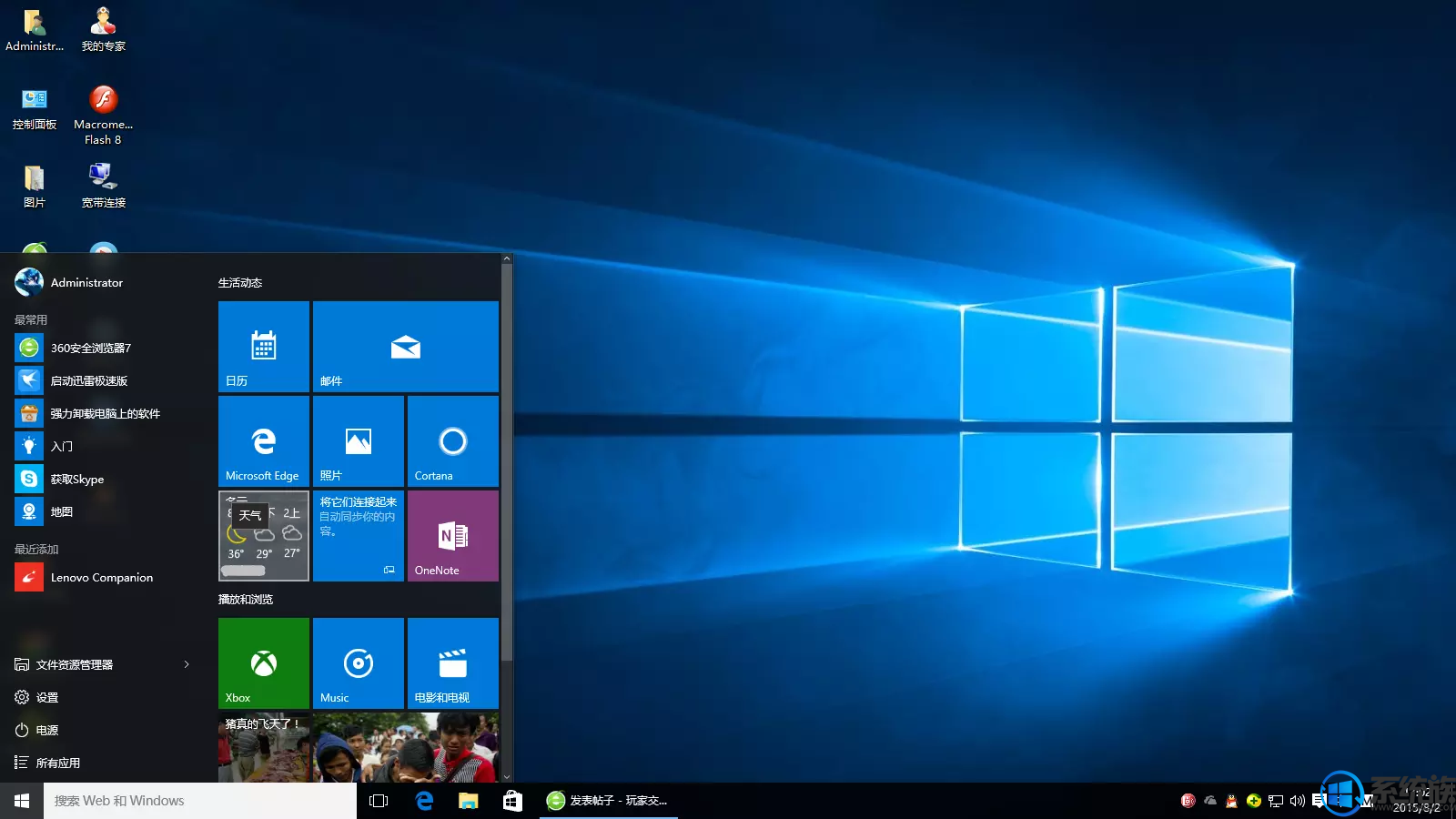
上面就是关于win10如何删除电脑打开记录的解决办法,怎么样是不是很简单你呢?赶快分享吧给其他小伙伴吧!如果您想了解更多知识,你可以关注我们系统族!



















